Quando si effettua un copia e incolla di un qualunque testo usando, ad esempio, le ben note combinazioni di tasti CTRL+C e CTRL+V, Windows provvedere a inserire – nel documento di destinazione – tutti gli elementi contenuti nella pagina d’origine.
In altre parole, non viene copiato e incollato solamente il testo puro ma anche la formattazione e tutte le immagini eventualmente presenti (a patto che, com’è ovvio, l’applicazione entro la quale si usa la combinazione di tasti CTRL+V supporti i rich texts).
Non sempre, tuttavia, è utile incollare il testo insieme con la formattazione originale. Spesso, soprattutto quando si effettua un copia e incolla dalle pagine web, si vorrebbe invece incollare il testo senza formattazione.
Anche perché la modifica di un “testo arricchito” può risultare molto complicata in un documento in cui si sta già utilizzando un proprio stile e una formattazione “ad hoc”.
Come fare, allora, per copiare e incollare il testo senza formattazione sbarazzandosi del layout originale e di tutte le eventuali immagini?
Una delle soluzioni “più in voga” quando si copia del testo formattato da una pagina web ad un qualunque editor di testo (si pensi ai programmi della suite Office, a quelli di LibreOffice oppure alle applicazioni web come Office Online o Google Docs) consiste nel selezionare le frasi d’interesse, premere CTRL+C quindi incollarle nella barra del browser premendo CTRL+V.
Usando nuovamente CTRL+C nella barra del browser quindi incollando con CTRL+V nel documento di destinazione, la formattazione verrà automaticamente rimossa.
In alternativa, si può dapprima incollare il testo (CTRL+V) in un editor che non supporta i rich texts come il Blocco Note di Windows (Windows+R, notepad), TextPad o NotePad++ quindi usare CTRL+A (per selezionare tutto il testo incollato), CTRL+C per copiarlo e CTRL+V per incollarlo nel documento finale.
Soluzioni piuttosto comuni ma senza dubbio poco pratiche.
Incollare testo senza formattazione con CTRL+MAIUSC+V
Gran parte dei browser, delle applicazioni web e dei programmi installati in locale, fortunatamente, supportano la combinazione di tasti CTRL+MAIUSC+V.
Basterà quindi selezionare, come sempre, il testo dal documento o dalla pagina web di origine, premere CTRL+C quindi, nel documento di destinazione, premere CTRL+MAIUSC+V per incollare il testo senza formattazione.
La combinazione è direttamente supportata, per esempio, da LibreOffice e Google Drive/Docs.
Per incollare testo senza formattazione in Word e negli altri programmi Office, suggeriamo di selezionare il testo, copiarlo in memoria con CTRL+C portarsi nel documento di destinazione quindi premere CTRL+V.
Il testo verrà dapprima copiato insieme con la sua formattazione originale. Premendo una volta il tasto CTRL, tuttavia, apparirà il pulsante in figura.
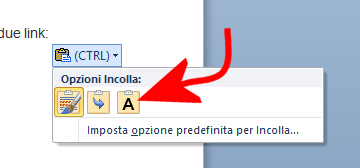
Cliccandovi quindi selezionando l’ultima icona, la formattazione sarà immediatamente rimossa.
L'”intermediario” PureText per copiare e incollare testi senza formattazione
Per incollare testi senza formattazione la soluzione vista in precedenza è sicuramente la più immediata perché non richiede l’installazione di alcun software aggiuntivo.
In alternativa, però, si può ricorrere all’ottimo PureText, un’applicazione che è compatibile con tutte le versioni di Windows (addirittura da Windows 95 fino ad arrivare a Windows 10) ed è disponibile nelle versioni a 32 e 64 bit.
PureText rimuove la formattazione da qualunque testo e non richiede installazione: è sufficiente scaricare la versione prescelta del programma quindi avviare l’eseguibile.
– PureText, versione a 64 bit
– PureText, versione a 32 bit
Una volta in esecuzione, PureText occupa meno di 1 MB di memoria RAM e manifesta la sua presenza aggiungendo un’icona raffigurante la sigla “PT” nell’area della traybar di Windows.
D’ora in avanti, dopo aver copiato il testo d’interesse con CTRL+C, si potrà trasformarlo in testo puro, senza formattazione usando la combinazione di tasti Windows+V.
Tale combinazione può essere ovviamente modificata cliccando con il tasto destro del mouse sull’icona di PureText quindi selezionando Options.
Una volta eliminata la formattazione dal testo, questo potrà essere copiato dall’area degli appunti di Windows usando la combinazione di tasti CTRL+V.
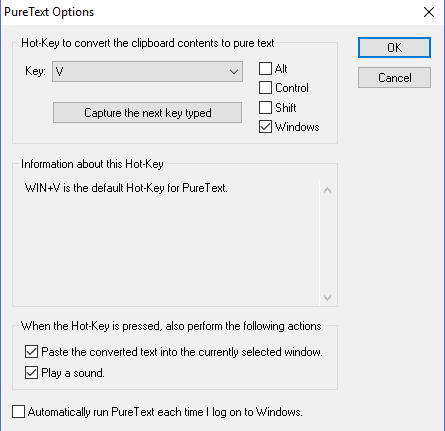
Di default, PureText deve essere eseguito al bisogno e resta in memoria fintanto che non viene chiuso dall’utente oppure sino a che il computer non viene spento o riavviato.
Spuntando la casella Automatically run PureText each time I log on to Windows, il programma verrà automaticamente caricato a ogni ingresso in Windows.
Un validissimo software alternativo è ClipboardFusion, scaricabile cliccando qui.
Rispetto a PureText, ClipboardFusion consta di alcune funzionalità addizionali: il programma, ad esempio, permette l’utilizzo di speciali macro per eliminazione “al volo” di specifiche caratteristiche dal testo formattato copiato in memoria.
Il testo così “depurato” potrà poi essere incollato nel documento finale usando la solita combinazione di tasti CTRL+V.
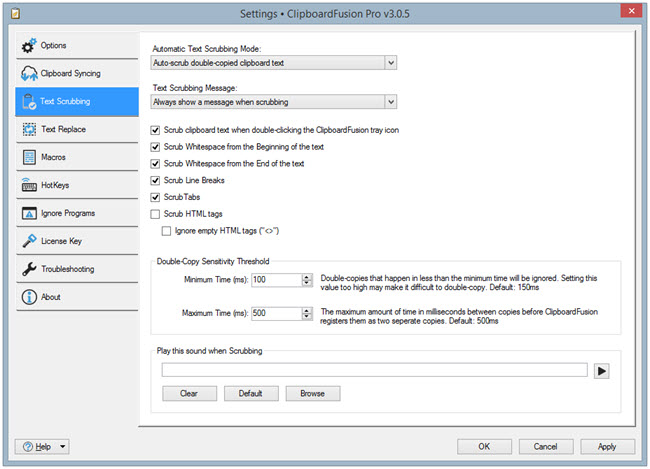
Oltre a permettere di incollare il testo senza formattazione, ClipboardFusion consente di rimuovere gli spazi all’inizio e alla fine del testo, di eliminare le tag HTML, si effettuare un “trova e sostituisci” istantaneo e di eseguire macro più o meno complesse (qui alcuni validi esempi).
/https://www.ilsoftware.it/app/uploads/2023/05/img_14222.jpg)
/https://www.ilsoftware.it/app/uploads/2025/06/wp_drafter_481104.jpg)
/https://www.ilsoftware.it/app/uploads/2025/06/bs0.jpg)
/https://www.ilsoftware.it/app/uploads/2025/06/wp_drafter_479818.jpg)
/https://www.ilsoftware.it/app/uploads/2025/05/ss0.jpg)